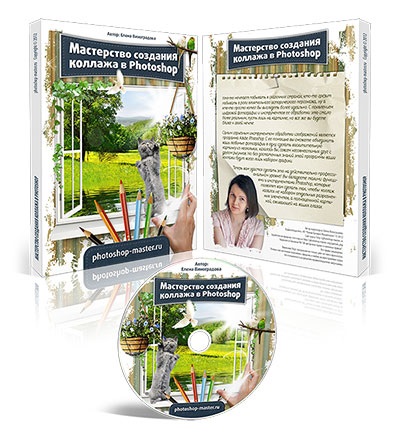Запустивши програму FastStone Capture подвійним кліком по ярлику програми, ми побачимо нове невелике вікно меню програми, в якому можна вибрати необхідну дію. Далі для того, щоб зробити і відредагувати картинку, відкриваємо потрібне зображення і в програмі FastStone Capture, вибираємо ту функцію, яку хочемо використовувати.
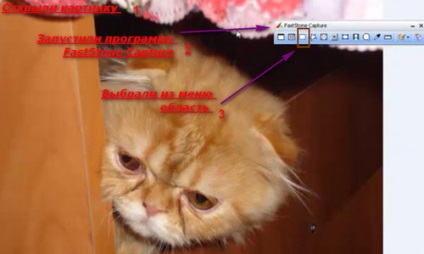
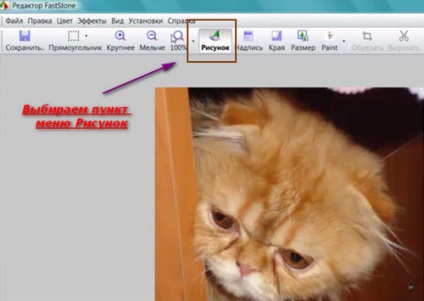
Функції Обрізати і вирізати дозволяють скорегувати зображення. Виділивши область на зображенні, можна Обрізати і збережеться виділена частина малюнка. А якщо натиснути кнопочку Вирізати, то виділена область віддалиться.
Зберігаємо створену з написами картинку, як зазвичай, натиснувши кнопку «Зберегти». Ось і все, я Вам розповіла докладно як створити картинку з написом і Ваша унікальна картинка створена і готова до використання.
Бажаю успіхів! Створюйте Ваші унікальні неповторні картинки за допомогою програми FastStone Capture і насолоджуйтеся творчістю.
Поділіться Вашими способами, як Ви створюєте картинки з написами,
якими програмами користуєтеся для редагування картинок?
Бажаю Вам творчих успіхів і прекрасного настрою!